Sadržaj:
Metod 1: "Svojstva sistema"
Najjednostavniji način za povezivanje sa domenom u Windows 10 je korišćenje klasične metode koja podrazumeva promenu nekih parametara sistema:
- Pomoću trake za pretragu sistema otvorite prozor "Svojstva sistema", tako što ćete uneti upit
sysdm.cpl. - U otvorenom prozoru idite na karticu "Ime računara" i iskoristite opciju "Da biste preimenovali računar ili ga pridružili domenu ili radnoj grupi, kliknite na dugme "Promeni"".
- Zatim označite stavku "domena" — tekstualno polje za unos domena će postati aktivno. Unesite potrebnu vrednost i kliknite na dugme "U redu". Ako je sve urađeno ispravno, pojaviće se forma za autorizaciju u kojoj je potrebno uneti korisničko ime i lozinku naloga.
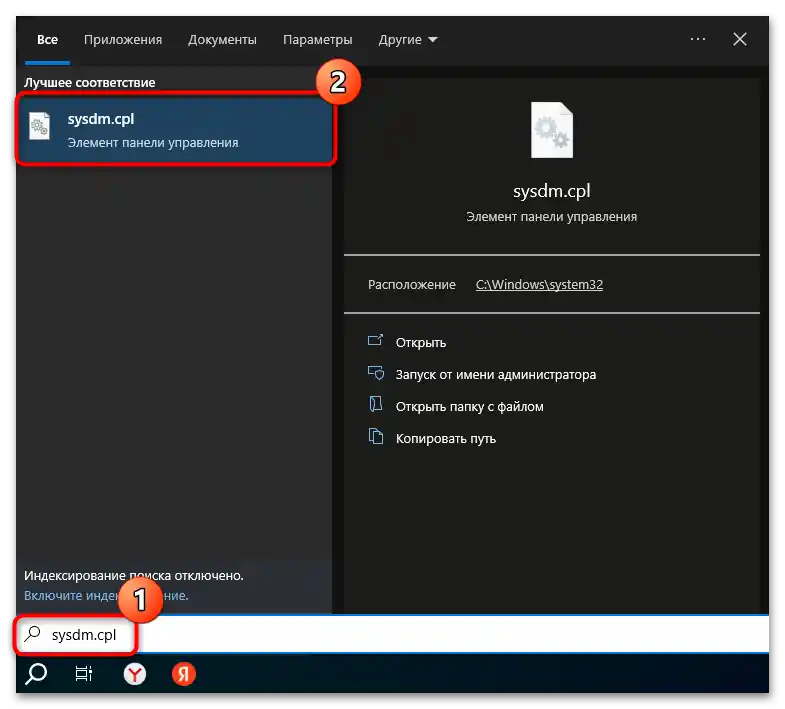
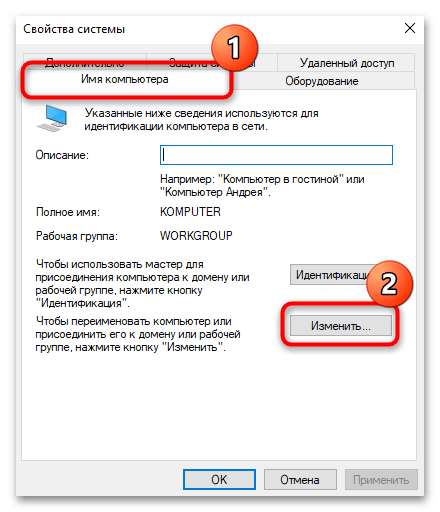
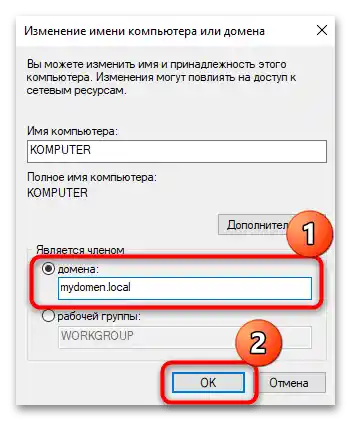
Nakon uspešnog pristupa kontroleru domena i autorizacije, pojaviće se prozor sa odgovarajućom obaveštenjem.Ostaće da se restartuje računar kako bi nove postavke stupile na snagu.
Možete proveriti da li je uspešno pridruženo domenu u odeljku "Sistem" klasične "Kontrolne table" ("Sistem i bezbednost" — "Sistem").
U prozor "Svojstva sistema" možete ući i na druge načine, na primer, pozivajući "Podešavanja", klikom na pločicu "Sistem" i prelaskom u "O sistemu" putem leve trake. U centralnom delu prozora pomerite listu funkcija do bloka "Prateće postavke" i kliknite na stavku "Dodatne postavke sistema".
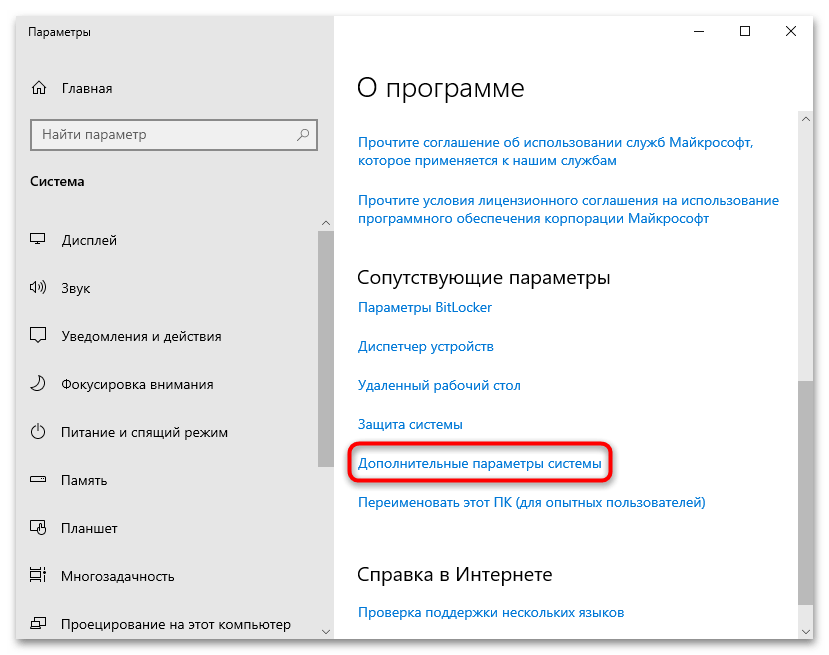
U drugom slučaju potrebno je kliknuti desnim tasterom miša na ikonu "Ovaj računar" na radnoj površini i iz kontekstnog menija izabrati "Svojstva".
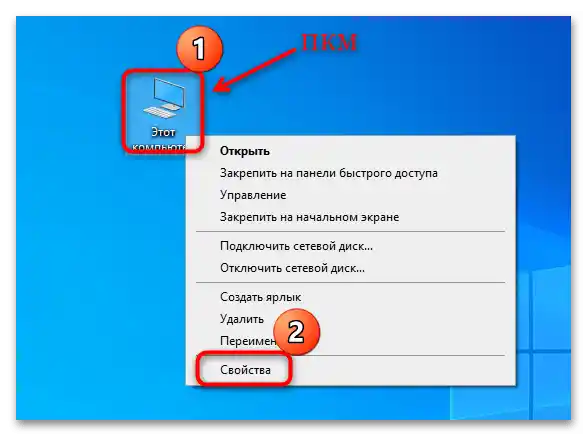
Način 2: Postavke naloga
Pridružiti se lokalnom domenu može se i pomoću funkcija odeljka sa Microsoft nalozima. U te svrhe koristi se Active Directory domen — Microsoft-ova usluga direktorijuma za operativne sisteme porodice Windows Server, koja povezuje različite mrežne objekte, kao što su servisi ili štampači. To omogućava jednostavno pretraživanje i korišćenje podataka u jedinstvenoj mreži.
- Kroz standardne "Podešavanja" pređite u odeljak "Nalozi".
- Na levoj traci izaberite karticu "Pristup nalogu radnog mesta ili obrazovne ustanove", a zatim u centralnom delu prozora kliknite na stavku "Pridruži se".
- U sledećem prozoru kliknite na stavku "Pridružite ovaj uređaj lokalnom Active Directory domenu".
- U ovom trenutku potrebno je uneti ime domena, nakon čega treba pritisnuti dugme "Dalje" za nastavak. Da biste se pridružili radnoj stanici, biće potrebno uneti podatke tog naloga (korisničko ime i lozinku) koji treba povezati.Korak na kojem treba dodati nalog može se preskočiti – pritisnite odgovarajuću dugmad.
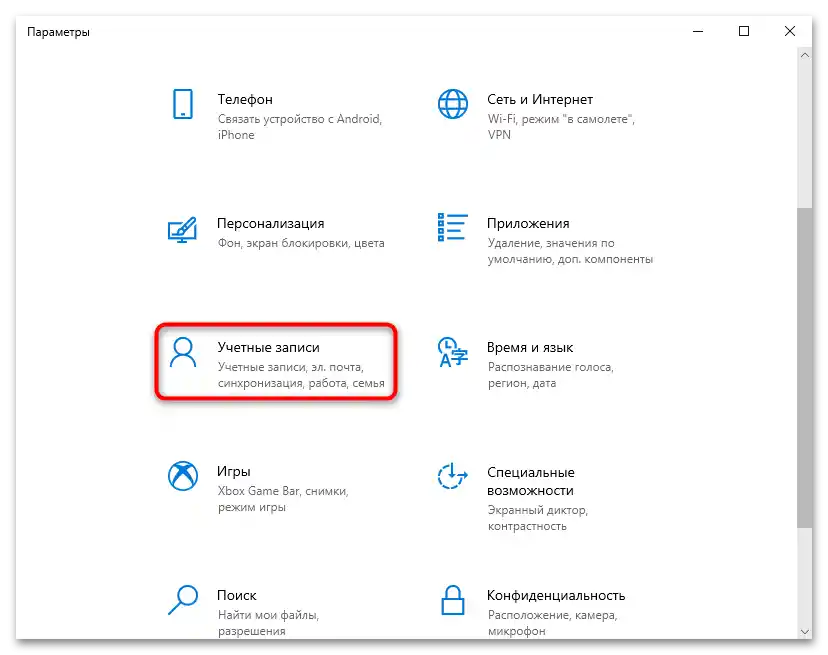
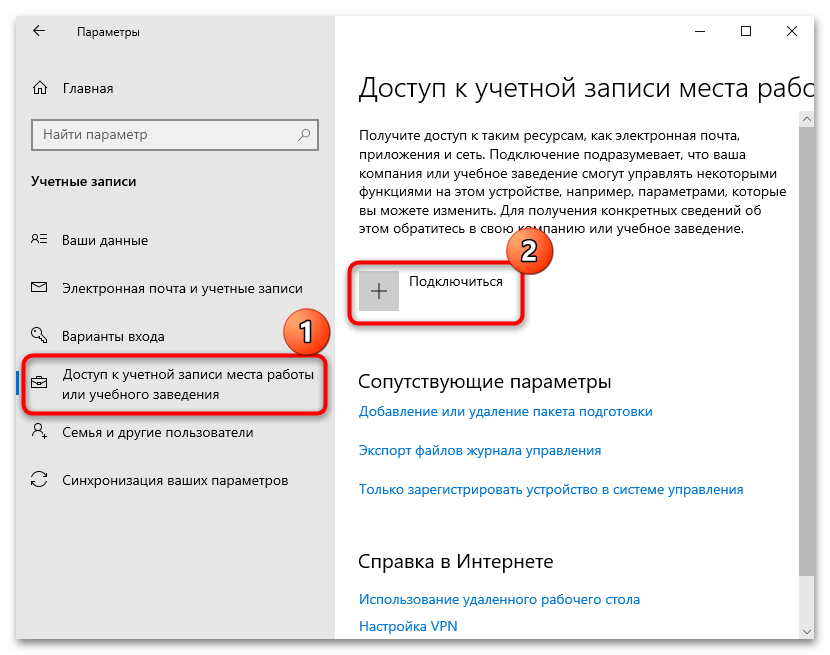
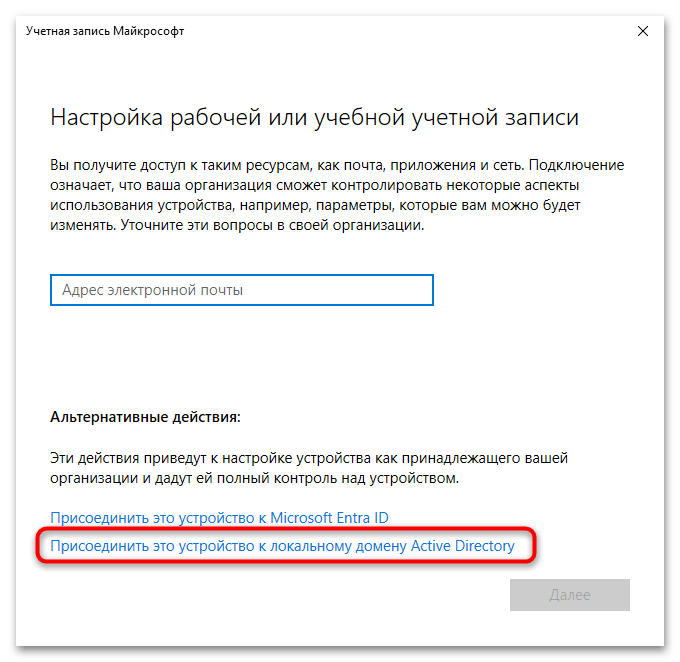
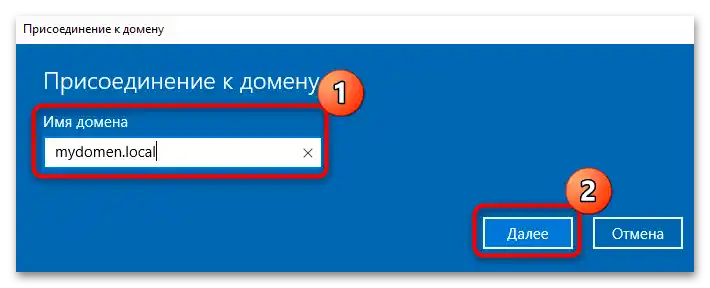
Nakon što završite sve korake, biće vam ponuđeno da restartujete računar – potvrdite to, nakon čega će sve postavke stupiti na snagu.
Metod 3: "Windows PowerShell"
Postoji još jedna metoda povezivanja Windows 10 naloga sa domenom – to je korišćenje specijalnih konzolnih komandi. To je jedan od najbržih načina pod uslovom da korisnik zna potrebni upit:
- Pokrenite konzolu "Windows PowerShell" sa povišenim privilegijama – možete kliknuti desnim tasterom miša na dugme "Start" i izabrati opciju "Windows PowerShell (administrator)".
- Zatim unesite sledeću komandu:
Add-Computer -DomainName ime_domena, gde umesto "ime_domena" treba uneti svoju vrednost. Pritisnite taster "Enter", da biste je izvršili. Kao rezultat, pojaviće se prozor za autorizaciju, gde treba uneti podatke za vaš profil u sistemu.
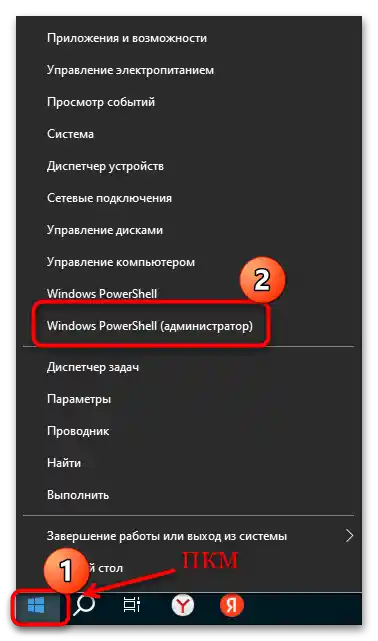
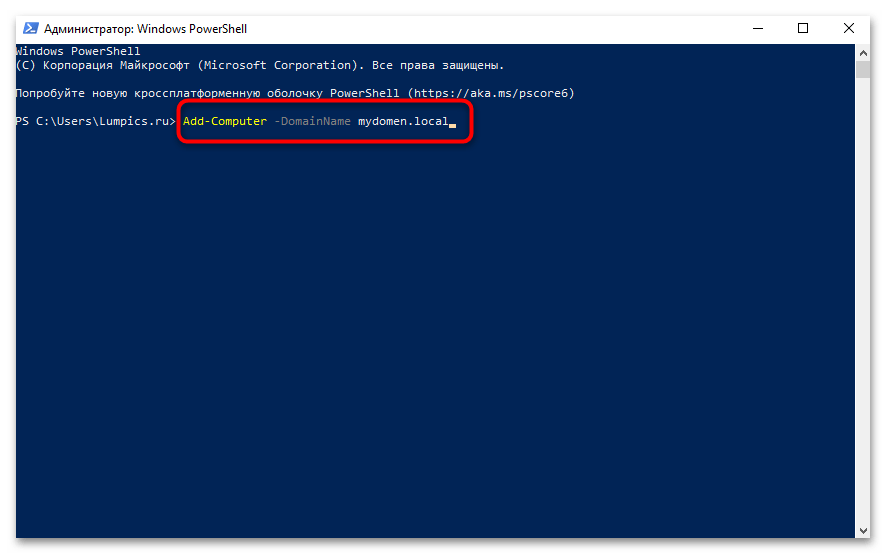
Ako je sve urađeno ispravno, u prozoru konzole će se pojaviti poruka da je za čuvanje postavki u sistemu potrebno restartovati računar.